Hvordan Legge Til Tekst Til Snapchat Photo & Rotere
vet du sier et bilde er verdt tusen ord? Hvert enkelt bilde forteller en historie som ville ta så mange mer enn 1000 ord for å fullt ut forklare og analysere. Du kan ta en overfladisk tilnærming til å se på et bilde, og så er det muligheter til å legge til litt mer dybde og litt mer karakter til et bilde uten å ødelegge den underliggende meningen eller kreativiteten.
Derfor vil dette innlegget gå i detalj og lære deg hvordan du legger til tekst i ditt fantastiske Snapchat-bilde eller video. Jeg vil lære deg hvordan du forstørrer tekst, inkluderer både små og store emoji i bildet ditt, roter teksten og mye mer. Etter denne veiledningen vil du være ekspert på å manipulere et bilde slik at du kan få maksimal effekt når du sender den til vennene dine. Tro meg, du vil lagre bildet etter at du er ferdig med teknikkene nedenfor.
» De som vil være seriøse fotografer, må virkelig redigere arbeidet ditt. Du må forstå hva du gjør. Du må ikke bare skyte, skyte, skyte. Å stoppe og se på arbeidet ditt er det viktigste du kan gjøre.»- Annie Leibovitz
Hvorfor Legge Til Tekst På Snapchat
du kan spørre deg selv hvorfor du bør legge til tekst på Et Snapchat-bilde når det er helt bra som det er? Årsaken er at med bruk av tekst og emoji eller uttrykksikoner kan du legge til et helt nytt nivå på bildene dine. For eksempel, hvis du tar et bilde av en fest, noen kan ikke innse Det Er Nyttårsaften, eller bursdagsfest, etc. I de tilfellene vil du kunne fortelle hvem du sender snap til hvor du er, eller hva du gjør.
En annen grunn ,og dette er svært viktig For Snapchat brukere (Og Snaps seg), er at i motsetning til de fleste sosiale medier apps, Snapchats Snaps er selv slette etter en periode satt av avsenderen. Når du har sett På Eller sett Snap, er det borte for alltid. Og selv mens du fortsatt ser på det, hvis du ser på det lenger enn tiden satt av avsenderen, det vil også forsvinne. For det formål blir det ekstremt viktig at personen du sender Den til, uansett hva du vil kommunisere med Snap, må kunne forstå hva du kommuniserer umiddelbart. Legge til tekst, bildetekster, farger, filtre, dimensjonering, rotasjon, eller andre elementer kan gå en lang vei mot å kommunisere poenget raskt.
selvfølgelig, siden Disse Snaps går raskt bort, vil du ikke bruke for mye tid på det. Hvorfor tilbringe en time perfeksjonere noe vennene dine vil bare komme til å se på i tretti sekunder? Heldigvis, Snapchat er så godt utformet at, når du vet følgende funksjoner selv eksisterer, du vil være i stand til å sette dem til å bruke ganske raskt. Etter praksis blir de andre natur!
du kan bruke tekst til både å avklare hva bildet handler om, eller du kan bruke det til å legge til hvor morsomt bildet er. Inkludert både tekst og emoji, kan du få en god effekt på et bilde. Legg til en hashtag På Et Snapchat-bilde for Å gjøre Narr Av Twitter eller Instagram hashtags. For eksempel kan du ta et bilde av en linje foran Starbucks og bruke hashtags #waitingforcoffee #firstworldproblems.
det beste er at du alltid kan endre teksten før du sender den ut. Hvis du ikke liker måten det ser ut eller vil endre det, trykker du bare på slett-knappen og starter på nytt, enkelt som det.
Slik Legger Du Til Tekst I Snapchat
Standard Snapchat-appen har den innebygde muligheten til å legge til tekst, du trenger ikke å endre noen av innstillingene. Hvis du ikke allerede har appen, må du gå til App Store og laste Ned Snapchat. (Også, hvis du vil kjøre den på datamaskinen din, har vi en måte å hjelpe deg med.) Hold et skarpt øye, for som det er tilfelle med mange populære apper, vises en hel rekke nye apper med svært like navn til slutt.
når Du har Snapchat, bare åpne den opp for å bli møtt med påloggingsskjermen. Derfra må du registrere deg og opprette en konto. Hvis du allerede har en konto, kan du bare trykke på appen for å åpne den.
Derfra vil du legge merke til at kameraet er på, og du kan enten se hva bak-eller frontkameraet ser. Du er velkommen til å flytte kameraet fra forsiden til baksiden og omvendt for å få et bilde av det du prøver å fange. Hvis du tar en selfie, er det mye lettere å bruke frontkameraet. Du kan også trykke på den lille lynbolten øverst til venstre for å slå på eller av blitsen. Du vil enten merke litt » x «eller ingen» x » av belysningsbolten. Av en eller annen grunn er mange mennesker nervøse hvis de ikke bruker blits. Kanskje stammer fra de gamle filmkameradagene da folk ikke alltid var sikre på om bildet selv tok om det ikke var noen blits. Men kameraene på de fleste telefoner i disse dager er utrolig, og er i stand til en slik dybde og følsomhet at du ikke engang trenger en flash. Ofte vil du ikke ha en, da et blits har en tendens til å flate alt ut, men å bruke lyset som allerede er tilstede i rommet (eller omgivende lys) kan gi et mye rikere fotografi.
det er sant for profesjonell fotografering, og det er sant For Snapchat.
for å komme i gang med å lege bildene dine, trenger du først et bilde. Ta bildet ved å trykke på sirkelikonet nederst midt på skjermen. På det tidspunktet vil du legge merke til en x øverst til venstre, et fargestift øverst til høyre og nederst muligheten til å endre hvor lenge folk kan se bildet, muligheten til å laste ned filmen eller bildet, og muligheten til å slå snap inn i en historie.
for å legge til tekst, trykk bare på midten av iPhone-eller Android-skjermen, og en liten tekstboks vises. Derfra kan du skrive på tastaturet hva du ønsker. Merk at hvis du vipper skjermen fra stående til liggende modus, vil du kunne skrive mer og ha en lengre setning. Du må imidlertid sørge for at dette fungerer med ditt opprinnelige bilde.
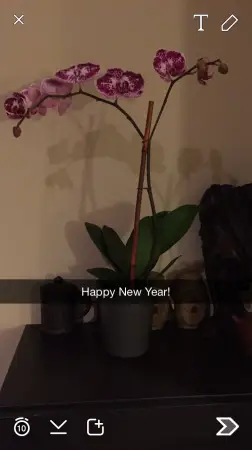
TIPS: etter å ha lagt til tekst, hvis du vil flytte den opp eller ned, trykker du fingeren utenfor tekstboksen for å lukke tastaturet og bare skyve en finger opp og ned for å flytte boksen hvor du vil. På den måten kan du holde den utenfor hovedmotivet i bildet.
Legg Stor Tekst Til Snapchat
du vet kanskje allerede hvordan du legger til normal størrelse tekst, men du vil legge til stor tekst slik at den er veldig fet og skiller seg ut. Heldig for deg, det er super enkelt å legge til stor tekst og vil sikkert få det du skriver lagt merke til av noen andre som du sender snap til. En ting å merke seg er at som du kan se ovenfor, hvis du bruker vanlig tekst, er det i en tekstboks som er slags mørkegrå med stor gjennomsiktighet i den. Den store teksten har ingen boks og ingen bakgrunn, bare hvit tekst.
MERK: de har nylig gjort den store teksten en innebygd funksjon på iPhone, slik at du ikke trenger å gå gjennom trinnene nedenfor. Jeg er ikke sikker på om Den er innebygd For Android ennå, men så fortsett å se på dette rommet, da vi liker å holde disse artiklene oppdatert med den nyeste informasjonen. Også, hvis du har en eldre versjon Av Snapchat, du må følge trinnene nedenfor.
for å legge til stor tekst må du først slå på denne funksjonen i Innstillingene Til Snapchat. Følg disse trinnene for å slå på funksjonen.
- Åpne Snapchat-appen
- Sveip til høyre For å få listen over snapper du har sendt og mottatt nylig
- Trykk på innstillingsutstyret øverst til høyre
- Trykk På» Administrer » Under Tilleggstjenester
- Slå På Spesiell Tekst under alternativene.
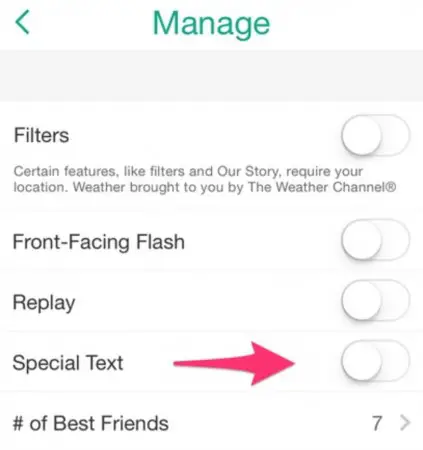
Nå som du har gått gjennom trinnene for å kunne legge til stor tekst, følg trinnene nedenfor for å prøve det ut på egen hånd.
- Åpne Snapchat app
- Trykk på sirkelen nederst for å ta et bilde
- Trykk på midten av skjermen for å legge til tekst, og du vil merke en liten «T» vises øverst til høyre.
- Trykk På T øverst til høyre for å endre fra liten til stor tekst
- Skriv hva du vil
Endre Tekstfarge I Snapchat
En av de kule nye funksjonene er at du nå kan endre tekstfargen I Snapchat. Dette trikset er bare tilgjengelig for den store teksten, så du må endre fargen i stor tekst. Men hvis du vil ha liten tekst som er en annen farge, vil jeg vise deg hvordan nedenfor i teksten roter delen.
hvis du vil endre fargen på tekst, følger du trinnene ovenfor for å skrive med stort teksttastaturet. Når du skriver vil du legge merke til en farge bar dukke opp øverst til høyre. Skyv fingeren opp og ned på fargelinjen for å endre tekstfargen til hva du vil.

TIPS: Du kan endre tekstfargen til svart ved å trykke og holde fingeren på fargelinjen og deretter skyve fingeren til bunnen av skjermen uten å løfte fingeren. Du vil merke at teksten begynner å bli svart mens du gjør det.
Hvordan Rotere Snapchat Tekst
Snapchat nettopp sluppet en oppdatering som lar deg nå rotere tekst i hvilken som helst retning du vil. Fra litt av fra horisontal, til helt opp ned, kan du redigere rotasjonsvinkelen alt du vil. Dette gir deg enda flere alternativer for å tilpasse Snapchat-opplevelsen din, og gjøre Snappene dine mer unike og mer reflekterende av deg. På toppen av det kan du lage tekst både stor og liten mens du roterer. Dette gir deg ultimate kontroll på hva teksten vil se ut når du er ferdig.
for å rotere teksten må du skrive med den store skriftstørrelsen, så følg trinnene ovenfor for å skrive inn den store skriften. Når du får noe som du liker, bare bruke pekefingeren og tommelen og rotere fingrene mens du holder dem på skjermen nær selve teksten. Dette vil rotere hva du skrev til du løfter fingrene når du er fornøyd med det.
på toppen av det, mens du er i gang, kan du både klemme to fingre eller spre dem fra hverandre for å gjøre teksten mindre eller større i sanntid. Dette gir deg muligheten til å ha liten tekst, men farget. Et kult aspekt er at du kan få skrivingen din til å gå av skjermen, så bare en del av meldingen din er synlig. Samme som før, hvis du vil flytte meldingen rundt, kan du bruke en finger og dra tekstboksen rundt på skjermen.
Rotert tekst ser ut som skjermbildet ovenfor. Nedenfor demonstrerer jeg at bokstavene er super store, slik at de løper av iPhone-skjermen. Du gjør det ved å sveipe fingrene fra hverandre for å forstørre teksten.
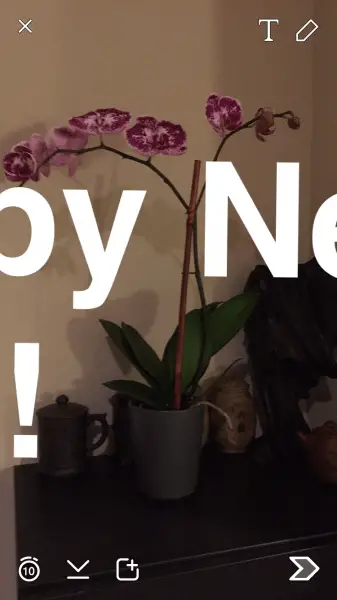
Legg Til Emoji-Tekst Til Snapchat
det siste trikset jeg skal vise deg er hvordan du legger til emoji I Snapchat-bildet ditt slik at du kan bruke hemmelighetene ovenfor sammen med noen fantastiske emoji for å få det beste ut av et bilde. Noen ganger, ord bare ikke kommer til å fange opp hva du vil si, mens et enkelt bilde kan virkelig kommunisere dine inntrykk. Du må gå til iPhone-eller Android-tastaturinnstillingene og slå på et emoji-tastatur for at dette tipset skal fungere. Du kan også laste ned et eksternt uttrykksikon-tastatur som lar deg få flere alternativer.
når emoji-tastaturet er slått på, går du over Til Snapchat og tar et bilde. Deretter går du gjennom trinnene ovenfor for å skrive inn stor tekst ved å trykke på skjermen, og Deretter T øverst til høyre på bildet. Derfra, når du skriver inn stor tekst, går du til emoji-tastaturet og begynner å skrive emoji. For iPhone trykker du på det lille globusikonet nederst på tastaturet for å få frem emoji-tastaturet du vil bruke. På Android er det en lignende prosess å hente uttrykksikon-tastaturet for bruk.
Nå som du har skrevet noen fantastiske emoji på bildet ditt, kan du bruke teknikkene ovenfor til å rotere, krympe og forstørre emoji for å passe akkurat det du vil ha. Se bildet nedenfor for et eksempel.
